Web ページで Activex コントロールの実行を制限する Windows 7 プロンプトの解決策
- PHPz転載
- 2023-07-08 12:57:192240ブラウズ
Win7 コンピュータを使用して Web を閲覧する場合、Activex コントロールを実行する必要がある Web サイトを多数入力すると、Web ページでの Activex コントロールの実行を制限するプロンプトが表示されます。この問題の解決方法 (ブラウザのこの動作はセキュリティ上の理由によるものですが、一部の安全な Activex コントロールの使用も制限されるため)
1. ブラウザへの Activex プラグインのインストールを禁止します: 解決策ブラウザを無効にする Activex プラグインを設定するには、図
2 に示すように、まずブラウザを開き、メニュー バーの [ツール] オプションを選択します。[ツール] オプションを選択した後、図に示すように、ドロップダウン メニューのインターネット オプション:
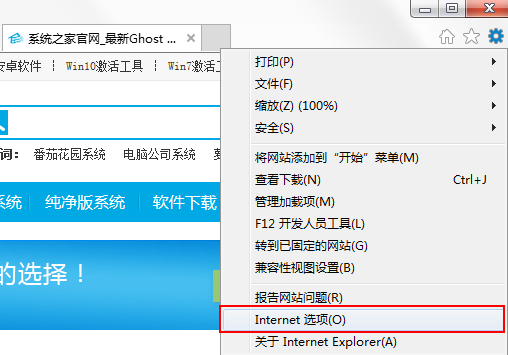
3. インターネット オプションを開いた後、[セキュリティ] タブに切り替えて、下のカスタム レベルを選択します。
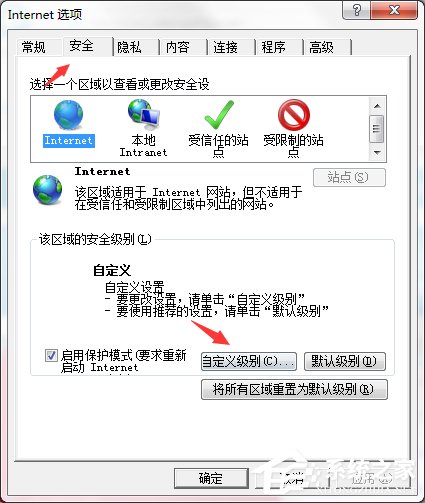
4. カスタム レベルをクリックした後、セキュリティ設定ウィンドウを開き、リセット バーのセキュリティ レベルをセキュリティ レベルに設定します。 - 中央で、図に示すように、ダウンロード署名の Activex コントロール バーの有効化をチェックし、次に Activex コントロールとプラグイン バーの有効化をチェックして、コントロールとプラグインを有効にして、[OK] ボタンをクリックします。
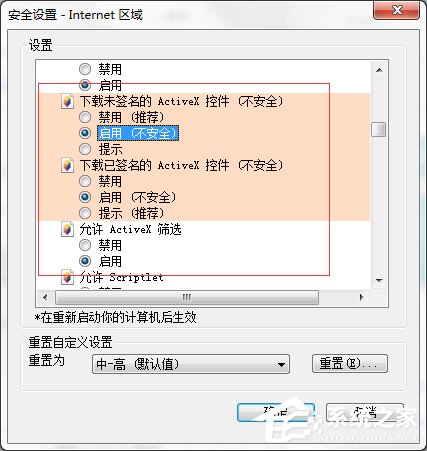
5. 設定が完了したら、[OK] ボタンをクリックして閲覧ブラウザを閉じ、ブラウザを再度有効にして、この時点でプロンプトが表示されるかどうかを確認します。
ブラウザのセキュリティ レベルが高に設定されている場合、Activex コントロールは自動的に無効になります。 Web サイトのコンテンツをより快適に閲覧できるよう、Activex コントロールをオンにし、セキュリティ レベルのデバイスを中央に配置することをお勧めします。
以上がWeb ページで Activex コントロールの実行を制限する Windows 7 プロンプトの解決策の詳細内容です。詳細については、PHP 中国語 Web サイトの他の関連記事を参照してください。

